iCloud를 제거하거나 업그레이드 할 때 iCloud 오류 코드 2343을 수정하는 방법
Apple의 성공 비결 중 하나는모두가 복사하려고하는 것은 모든 제품이 자연스럽게 공존하고 서로를 보완하는 환경을 만드는 능력입니다. 예를 들어 집에서 Mac에서 문서 작업을 할 수 있으며 길에서 iPad를 중단 한 부분부터 완벽하게 계속할 수 있습니다. 또는 Apple Watch가있는 경우 iPhone 환경이 어떻게 완료 될 수 있습니다. 이 환경은 사용자가 더 많은 Apple 제품을 구매하고자하는 바람을 불러 일으 킵니다.
그러나 모든 것이 어떻게 연결되어 있습니까? 클라우드 허브 덕분에 iCloud로 더 잘 알려져 있습니다. 이는 여러 장치에서 액세스 할 수있는 원격 저장소의 단순한 공간 이상의 것입니다. iCloud는 데이터 및 환경 설정을 저장, 연결 및 동기화합니다.
사람이 주장 할 수 있다면, iCloud가 가장애플 환경을 구축하고 유지하는 기간에 애플로부터 중요한 제품. 클라우드의 허브가 손상되면 문제를 상상할 수 있습니다. 그리고 iCloud 사용자가 만나는 가장 일반적인 오류 중 하나는 2343입니다.
그들이받는 공통적 인 메시지는 다음과 같습니다.
"이 패키지를 설치하는 중 설치 프로그램에서 예기치 않은 오류가 발생했습니다.이 패키지에 문제가 있음을 나타낼 수 있습니다. 오류 코드는 2343입니다."
iCloud 오류 코드 2343은 무엇이며 어떻게 수정합니까?

iCloud 오류 코드 2343의 원인?
"iCloud 오류 코드 2343"으로 알고있는 것Windows 운영 체제에서 발생합니다. 일반적으로 컴퓨터에서 iCloud를 제거, 제거, 설치 또는 업그레이드하려고 할 때 나타납니다. 사용자가 오류로 인해 iCloud가 중단되어 제거 또는 업그레이드 할 수 없다고보고되었습니다.
오류의 원인 중 하나는 컴퓨터에서 Microsoft Office 2016의 비 호환성이며 Office 2016을 제거하고 이전 버전을 설치하면 해결할 수 있습니다.
최신 버전의 Office를 사용하는 경우해결 될 것이므로 문제가 발생할 가능성은 없습니다. 그러나 많은 Windows 사용자는 여전히 과거에 머물러 있습니다. 심지어 XP를 사용하고 행복하게 생각하는 사람들도 있습니다. 당신이 여전히 iCloud Error 2343을 만난 사람들 중 하나라면, 계속 읽어보십시오.
iCloud 오류 코드 2343을 수정하는 단계는 무엇입니까?
이제 손을 더럽 히자. 오류를 수정하려면 다음 단계를 수행하십시오.
1. 제어판을 마우스 오른쪽 단추로 클릭하여 제어판을 엽니 다. Windows 아이콘 그런 다음 제어판.
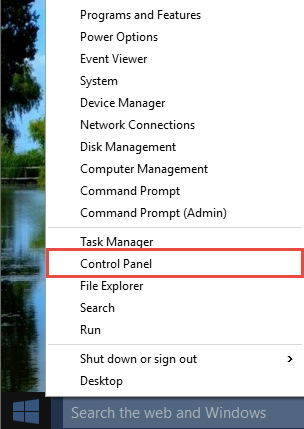
2.를 클릭하십시오. 프로그램.

3. 그런 다음 프로그램 및 기능을 클릭하십시오. 프로그램 제거.
4. 찾기 Microsoft Office 2016 또는 Microsoft Office 365그런 다음 마우스 오른쪽 버튼으로 클릭하고 제거.
5. 제거 프로세스가 완료 될 때까지 기다린 다음 재부팅 너의 컴퓨터.
6. Windows가 다시 부팅 된 후 제어판> 프로그램> 프로그램 및 기능> 프로그램 제거 제거한 다음 iCloud 귀하의 컴퓨터에서. iCloud를 설치 또는 업그레이드하려면 iCloud를 다시 설치하십시오.
이 시점부터 문제는 해결되고더 이상 오류 메시지를 더 이상 수신하지 않아야합니다. iOS 관련 파일이 손상되어 iOS 기기에 오류가 발생하는 경우 Tenorshare ReiBoot와 같은 전문 iOS 복구 도구를 사용하여 운영 체제를 복구하고 처음부터 다시 시작할 수 있습니다.









